如何禁用 Netflix 自动播放节目和剧集
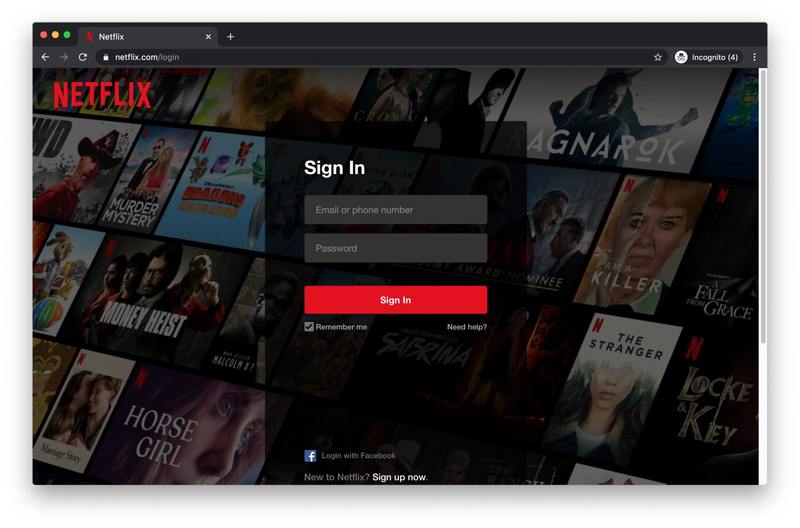
由于称为自动播放的功能,Netflix 会自动播放系列中的下一集,该功能听起来很像,会在前一集结束时自动开始播放系列中的下一集。如果您想禁用 Netflix 自动播放剧集,您可以在 Netflix 帐户设置中进行更改。
本演练将演示如何在 Netflix 上关闭自动播放剧集和节目,它适用于任何设备,包括 iPhone、iPad、Apple TV、Android、Xbox、Switch、Roku、Amazon Fire TV、Mac 上的网络版 Netflix 或Windows PC,或您使用同一 Netflix 帐户的任何其他地方。
请注意,这不同于禁用 Netflix 自动播放预览和自动播放预告片,后者只是在您滚动浏览 Netflix 时播放节目或电影的预览。
如何禁用 Netflix 自动播放下一集节目
关闭 Netflix 自动播放剧集和节目需要使用网络浏览器:
- 在任何设备上打开任何网络浏览器并转到 https://netflix.com
- 照常登录 Netflix
- 从 Netflix 帐户的菜单选项中选择“管理配置文件”
- 选择要禁用自动播放剧集的用户个人资料
- 取消选中“在所有设备上自动播放系列中的下一集”选项,以禁用使用该 Netflix 帐户的所有设备上的自动播放节目功能
- 选择保存
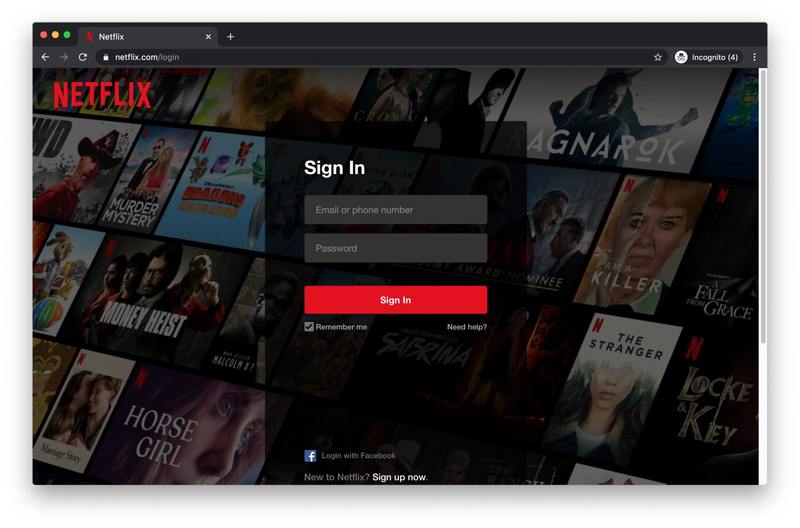
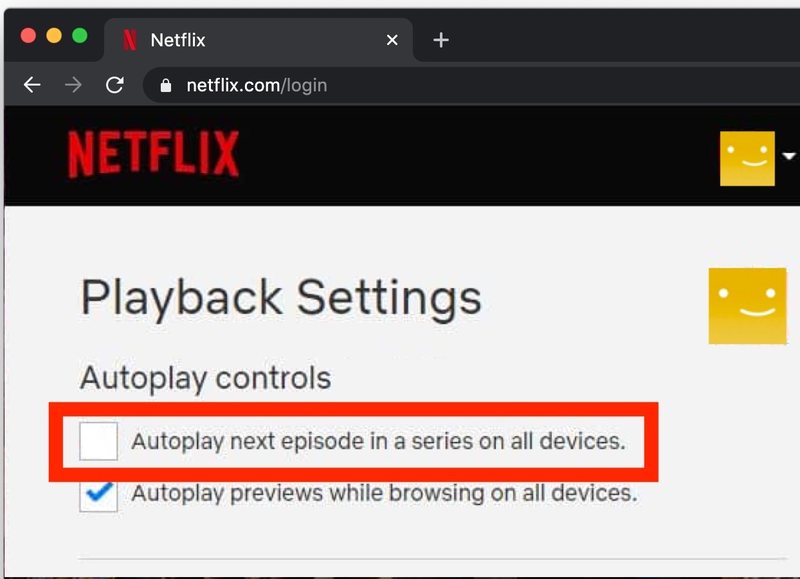
在 Netflix 上禁用自动播放剧集后,您会发现该设置将转移到登录 Netflix 的其他设备,但有时可能需要一段时间才能生效。因此,如果您在多个设备上使用 Netflix,例如 Apple TV、iPhone、iPad、Amazon Fire TV、Xbox、Nintendo Switch、Android、Roku、Mac、Windows PC 以及任何其他带有浏览器的设备,可能需要一段时间在其他设备上更改设置。
根据 Netflix 的说法,您可以通过切换 Netflix 配置文件并切换回来来加快该过程。有时只需重新启动设备或将其关闭然后重新打开也能达到同样的效果。
如果您决定喜欢自动播放下一集,可以轻松地在 Netflix 上重新启用自动播放,方法是返回您的 Netflix.com 个人资料设置并调整“在所有设备上自动播放系列中的下一集”设置以启用它并重新打开。同样,您必须等待设置转移到其他设备。
您会发现此设置也适用于任何下载的离线 Netflix 节目,这些节目本地存储在iPhone 或 iPad 也一样,只要在设备在线时启用设置即可。
您喜欢 Netflix 自动播放剧集和节目吗?在评论中让我们知道您的想法。
